电脑Win10系怎么设置/开启/关闭防火墙
防火墙是我们电脑的重要组成部分,今天小编就告诉大家电脑Win10系怎么设置/开启/关闭防火墙。
关闭防火墙
1. 首先我们点击电脑,在主界面中点击左下方的开始菜单,在弹出的窗口中点击“Windows 安全中心”,然后我们再点击“防火墙和网络保护”选项。

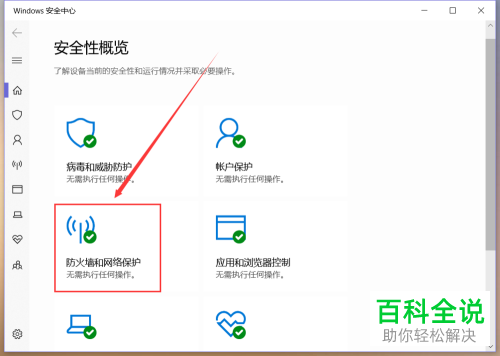
2. 点击之后我们就会进入“防火墙和网络保护”的窗口中了,我们点击“域网络”,然后将“Windows Defender 防火墙”下方的开关关闭即可,
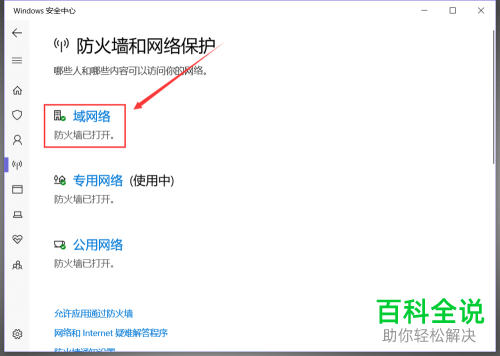
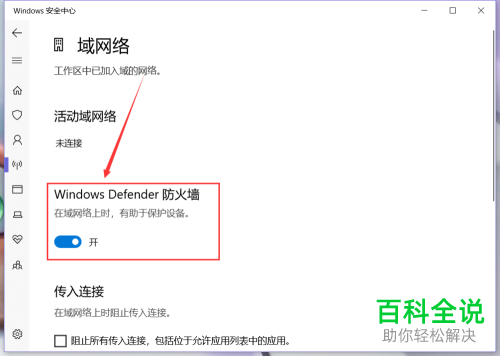
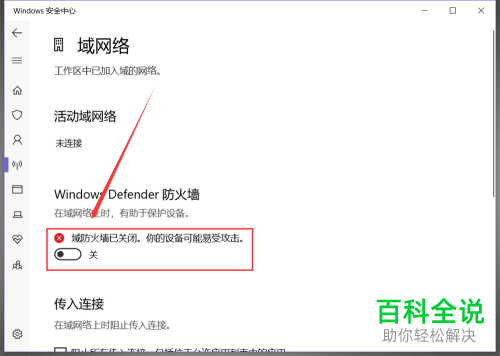
3. 之后我们再点击“专用网络”选项,将“Windows Defender 防火墙”下方的开关选项关闭即可。
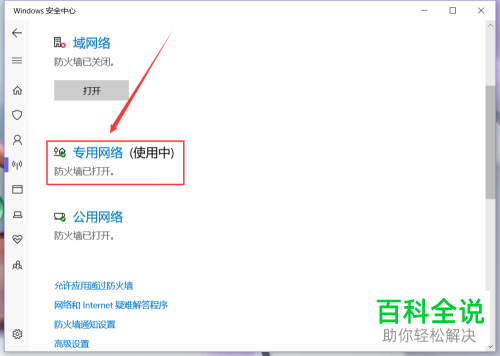

4. 我们再点击“公用网络”选项,将“Windows Defender 防火墙”下方的开关滚逼即可关闭公用防火墙。
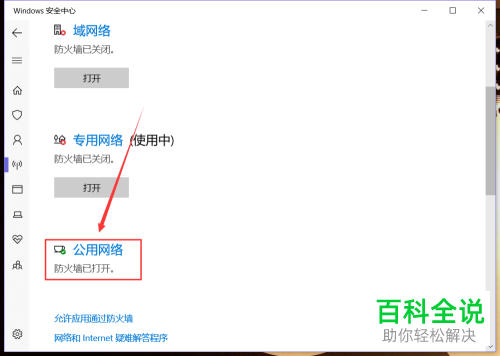

开启防火墙
1. 如果我们想开启防火墙的话,我们在“防火墙和网络保护”界面中将如图所示的三个开关全部打开即可。
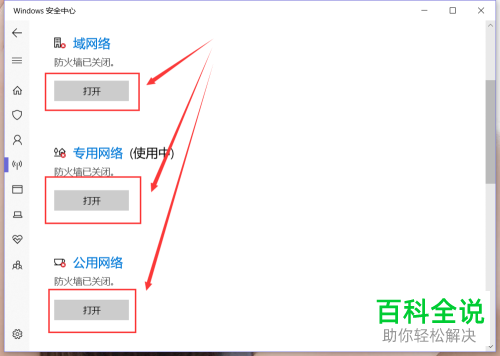
设置防火墙
1. 在“防火墙和网络保护”界面中,我们点击下方的“允许应用通过防火墙”,对专用或者公用进行勾选,之后点击下方的确定即可设置成功。

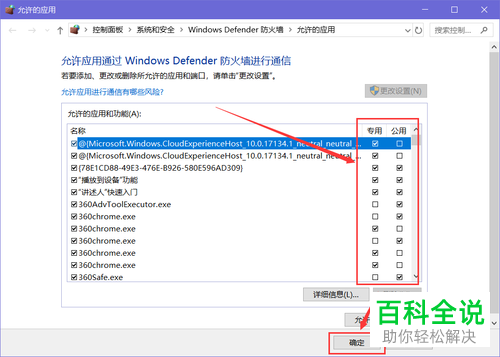
2. 之后我们再点击“防火墙通知设置”,然后点击“管理通知”将“防火墙和网络保护通知”选项下方的开关打开并将下方三个选型全部勾选,



3.我们再回到上一个界面,点击“高级设置”,可以对“Windows Defender 防火墙”设置更多的选项。

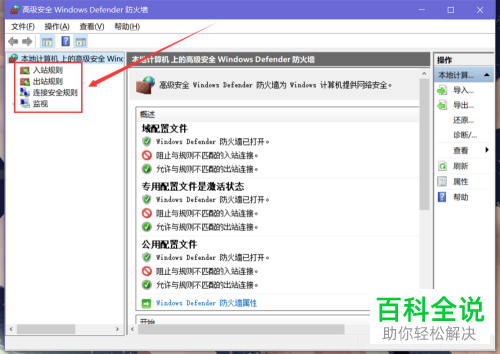
以上就是电脑Win10系设置/开启/关闭防火墙的方法。
赞 (0)

